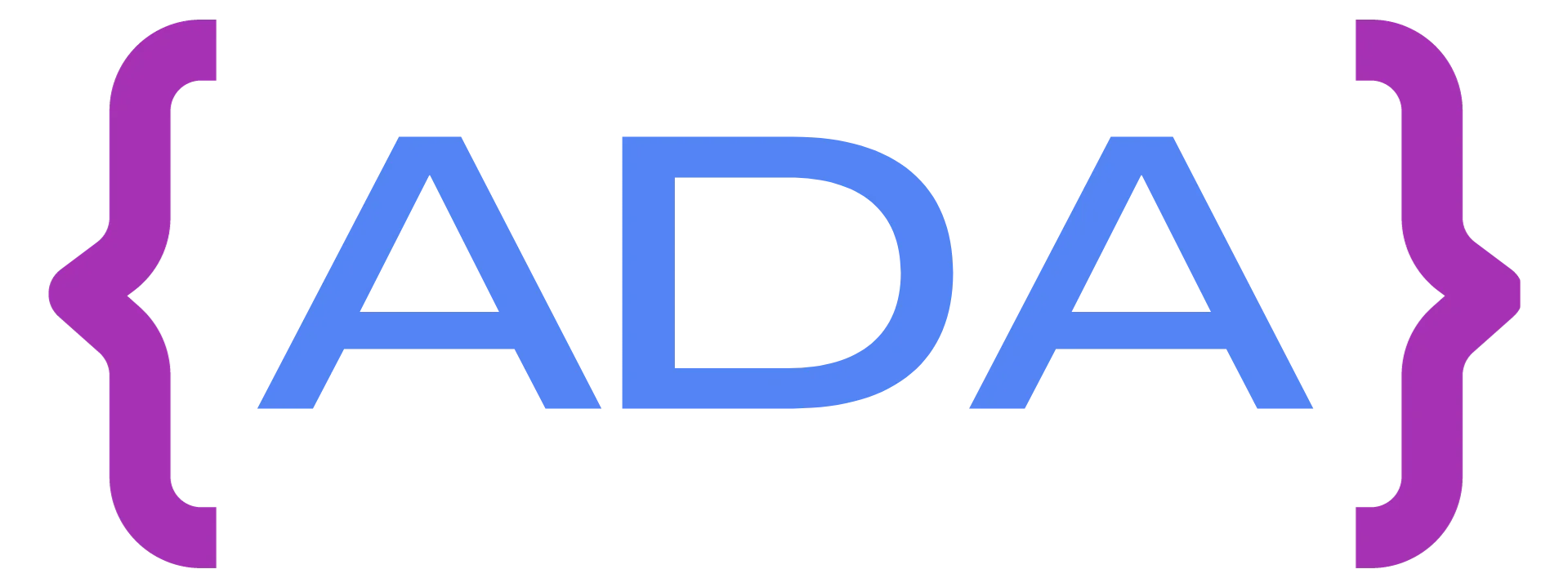Ao adentrar o vasto universo da criação de jogos 2D, é impossível não se deparar com o nome “Unity”. Ao se perguntar como criar um jogo 2D, saiba que este software tornou-se uma ferramenta essencial para desenvolvedores, proporcionando uma experiência de desenvolvimento envolvente e acessível. Neste artigo, exploraremos o que é o Unity, por que é a escolha ideal para jogos 2D e como você pode iniciar sua jornada nesse emocionante campo.
- O que é JavaScript? Por que usar essa Linguagem de Programação para o seu Projeto Web?
- API REST para iniciantes: Como enviar e receber dados com Javascript
- Como criar sua primeira interface web com Bootstrap para iniciantes
O que é o Unity?
O Unity é uma poderosa plataforma de desenvolvimento de jogos que ganhou destaque pela sua versatilidade.
Criado para ser acessível a desenvolvedores de todos os níveis, com o Unity a tarefa de desenvolvimento de jogos 2D ou 3D é bem facilitado. Desde o seu lançamento, tornou-se a escolha preferida de muitos devido à sua interface amigável e robustez.
Por que escolher o Unity para jogos 2D?
Flexibilidade e versatilidade: O Unity destaca-se pela sua capacidade de adaptação a diferentes estilos de jogos. Seja um quebra-cabeça intrigante ou uma emocionante aventura, o Unity oferece ferramentas que se ajustam às necessidades do desenvolvedor.
Compatibilidade com diferentes plataformas: Uma das maiores vantagens do Unity é a facilidade de exportar jogos para uma variedade de plataformas, incluindo dispositivos móveis, consoles e computadores. Isso permite que os desenvolvedores alcancem um público mais amplo.
Comunidade e suporte: Ao escolher o Unity, você não está apenas adquirindo uma ferramenta, mas também se juntando a uma comunidade ativa de desenvolvedores. Fóruns, tutoriais e eventos proporcionam um suporte robusto, essencial para superar desafios durante o processo de criação.
Como começar a usar o Unity para jogos 2D
Antes de mergulharmos na criação de jogos envolventes, é crucial entender como começar com o Unity.
Download e instalação: Visite o site oficial do Unity, faça o download da versão mais recente e siga as instruções de instalação. O processo é simplificado, permitindo que até mesmo iniciantes o concluam sem dificuldades.
Interface e recursos básicos: Ao abrir o Unity, você será recebido por uma interface intuitiva. Familiarize-se com elementos como cena, hierarquia e projeto. Entenda a lógica por trás dos objetos e como manipulá-los.
Tutoriais e documentação: Aprender com a prática é fundamental. Explore tutoriais online e a documentação oficial do Unity para obter insights valiosos. Mergulhe em projetos simples antes de embarcar em empreitadas mais complexas.
Principais recursos do Unity para jogos 2D
Gráficos e animações: O Unity oferece uma ampla gama de ferramentas para criar gráficos deslumbrantes e animações cativantes. Desde personagens até cenários, você tem controle total sobre o visual do seu jogo.
Física e colisões: A simulação física no Unity é robusta, permitindo a criação de interações realistas entre objetos. A precisão nas colisões contribui para a autenticidade das experiências de jogo.
Áudio e efeitos sonoros: Um jogo envolvente não está completo sem uma trilha sonora envolvente. O Unity facilita a incorporação de áudio e efeitos sonoros, elevando a experiência do jogador.
Exemplos de jogos 2D famosos feitos com Unity
Analisar casos de sucesso inspira e demonstra o potencial do Unity em diferentes gêneros. Títulos como “Hollow Knight” e “Cuphead” conquistaram os corações dos jogadores, destacando a versatilidade desta plataforma.
Tutorial: Como criar um jogo simples em 2D para Android, usando Unity
Neste artigo, você aprenderá a criar um jogo simples em 2D para Android, usando o Unity. O jogo será um jogo de plataforma, com um personagem que se move para a direita e pula obstáculos.
Requisitos
Para seguir este tutorial, você precisará dos seguintes requisitos:
- Um computador com Windows, Mac ou Linux
- O Unity instalado
- Um celular Android
Passo 1: Criar um novo projeto
Abra o Unity e crie um novo projeto. Na tela de criação do projeto, selecione a opção 2D e dê um nome ao seu projeto.
Passo 2: Adicionar um personagem
No painel Hierarchy, clique com o botão direito do mouse e selecione Create > 2D Sprite. Um novo objeto Sprite será criado.
No painel Inspector, defina o Sprite do personagem para [Your Sprite].psd. Você pode substituir [Your Sprite].psd pelo nome do seu arquivo de sprite.
Passo 3: Adicionar um collider
Para que o personagem possa colidir com os obstáculos, precisamos adicionar um collider. No painel Hierarchy, clique com o botão direito do mouse no objeto Sprite e selecione Add Component > Physics 2D > Box Collider 2D.
No painel Inspector, defina o Size do collider para (20, 20).
Passo 4: Adicionar um script
Para mover o personagem, precisamos adicionar um script. No painel Project, clique com o botão direito do mouse e selecione Create > C# Script. Dê um nome ao seu script e clique em Create.
Abra o script e adicione o seguinte código:
using System;
using UnityEngine;
public class MoveCharacter : MonoBehaviour
{
// Velocidade do personagem
public float speed = 100;
// Executado quando o jogo inicia
void Start()
{
// Define a direção do personagem
GetComponent<Rigidbody2D>().velocity = new Vector2(speed, 0);
}
// Executado a cada frame
void Update()
{
// Verifica se o personagem está pressionando a tecla de direita
if (Input.GetKeyDown(KeyCode.D))
{
// Move o personagem para a direita
GetComponent<Rigidbody2D>().velocity.x += speed;
}
// Verifica se o personagem está pressionando a tecla de esquerda
if (Input.GetKeyDown(KeyCode.A))
{
// Move o personagem para a esquerda
GetComponent<Rigidbody2D>().velocity.x -= speed;
}
}
}
Passo 5: Adicionar um obstáculo
Para adicionar um obstáculo, siga os mesmos passos que você usou para adicionar o personagem. No painel Inspector, defina o Sprite do obstáculo para [Your Obstacle].psd.
Passo 6: Adicionar um collider ao obstáculo
Adicione um collider ao obstáculo para que ele possa colidir com o personagem. No painel Hierarchy, clique com o botão direito do mouse no objeto Sprite e selecione Add Component > Physics 2D > Box Collider 2D.
No painel Inspector, defina o Size do collider para (20, 20).
Passo 7: Testar o jogo
Para testar o jogo, clique no botão Play. O personagem deve se mover para a direita e colidir com o obstáculo.
Passo 8: Publicar o jogo
Para publicar o jogo, siga estas etapas:
- No menu File, selecione Build Settings.
- Na guia Android, selecione o seu dispositivo Android.
- Clique no botão Build.
O jogo será instalado no seu dispositivo Android. Você pode abri-lo e jogá-lo.
Aprimoramentos:
- Adicionar um sistema de pontuação: Você pode contabilizar o número de obstáculos que o personagem passa para criar um sistema de pontuação. Exiba a pontuação na tela para motivar o jogador.
- Adicionar diferentes tipos de obstáculos: Você pode adicionar obstáculos com velocidades diferentes ou que se movimentam na tela para aumentar o desafio.
- Adicionar power-ups: Você pode adicionar power-ups que dão habilidades especiais ao personagem, como super velocidade ou pulos duplos.
- Adicionar animações: Você pode animar o personagem para torná-lo mais dinâmico e divertido.
- Adicionar sons: Você pode adicionar sons de fundo e efeitos sonoros para melhorar a experiência do jogador.
- Criar menus: Você pode criar menus de início, de pausa e de fim de jogo para tornar o jogo mais polido.
Recursos adicionais:
- Unity Learn: https://learn.unity.com/
- Unity Documentation: https://docs.unity3d.com/Manual/index.html
- Unity Forums: https://forum.unity.com/
Lembre-se: a criatividade é o limite! Com esses passos e os recursos adicionais, você pode criar um jogo simples e divertido em 2D para Android. Divirta-se!
Dicas e truques para a criação de jogos 2D no Unity
Otimização de desempenho: Ao desenvolver jogos 2D, a otimização é crucial. Utilize técnicas para garantir que o jogo seja suave e responsivo em uma variedade de dispositivos.
Utilização eficiente de recursos: Aprenda a equilibrar a qualidade gráfica com os requisitos de desempenho. O Unity oferece opções para controlar a complexidade do jogo, garantindo uma experiência agradável para todos os jogadores.
Design envolvente e cativante: A estética do jogo desempenha um papel vital na experiência do usuário. Invista tempo no design, criando ambientes que prendam a atenção e estimulem a curiosidade.
Desafios comuns e soluções
Os desafios são inevitáveis, mas superáveis. Problemas como desempenho inferior ou dificuldades na implementação de certos recursos podem surgir. Recorra à comunidade Unity, explore fóruns e busque soluções específicas para manter seu projeto nos trilhos.
Comunidade Unity: Redes sociais e fóruns
Participar ativamente da comunidade Unity proporciona uma riqueza de conhecimento. Redes sociais como Twitter e fóruns dedicados são excelentes para trocar experiências, receber feedback e estabelecer conexões valiosas na indústria.
Futuro do Unity na indústria de jogos 2D
O Unity continua evoluindo para atender às demandas crescentes da indústria de jogos. Atualizações regulares e a incorporação de novos recursos garantem que os desenvolvedores tenham acesso às ferramentas mais avançadas para criar experiências de jogo inovadoras.
Conclusão
Ao explorar o mundo emocionante da criação de jogos 2D, o Unity destaca-se como uma escolha incomparável. Sua flexibilidade, comunidade vibrante e recursos avançados fazem dele um aliado poderoso para desenvolvedores. Seja você um novato ou um veterano, o Unity oferece a plataforma ideal para transformar suas ideias em jogos envolventes e cativantes.
FAQs sobre Unity e jogos 2D
- Como posso aprender Unity do zero?
- Existem diversos tutoriais online, cursos e documentação oficial disponíveis para iniciantes. Comece com projetos simples e avance gradualmente.
- O Unity é gratuito?
- Sim, o Unity oferece uma versão gratuita com recursos essenciais. No entanto, há também opções pagas com funcionalidades avançadas.
- Quais são os requisitos de sistema para usar o Unity?
- Os requisitos variam, mas o Unity é compatível com uma ampla gama de sistemas operacionais. Consulte a documentação oficial para obter informações específicas.
- É possível exportar jogos para diferentes plataformas simultaneamente?
- Sim, o Unity facilita a exportação para várias plataformas, permitindo que os desenvolvedores alcancem diferentes públicos de maneira eficiente.
- Existem limitações na criação de jogos 2D comparado a jogos 3D?
- Embora ambas as opções tenham suas nuances, o Unity oferece ferramentas robustas para a criação de jogos 2D sem limitações significativas em relação aos jogos 3D.